كيفية تغيير حجم كائن في برنامج فوتوشوب
يعد تغيير حجم الكائنات في Photoshop أحد المهارات الأساسية التي يجب أن تمتلكها. بالطبع ، يمكن تعلم هذا بشكل مستقل ، ولكن بمساعدة خارجية يمكن القيام به بشكل أسرع وأكثر كفاءة.
في هذا الدرس ، سنناقش كيفية تغيير حجم الكائنات في Photoshop.
لنفترض أن لدينا كائنًا كالتالي:

يمكنك تغيير حجمه بطريقتين ، ولكن بنفس النتيجة.
الطريقة الأولى هي استخدام قائمة البرنامج.
ابحث عن علامة التبويب "تحرير" في شريط الأدوات العلوي وأشر إلى المؤشر في عنصر "التحويل" . من القائمة المنسدلة ، نحن مهتمون فقط بعنصر واحد - "المقياس" .
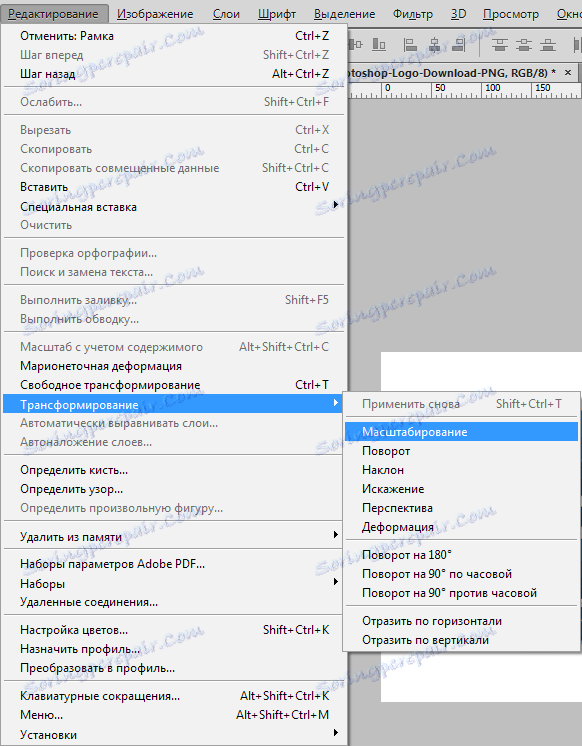
بعد النقر على الكائن المحدد ، يظهر إطار يحتوي على علامات ، يسحب والتي يمكن أن تمدد أو تضغط على الكائن في أي اتجاه.
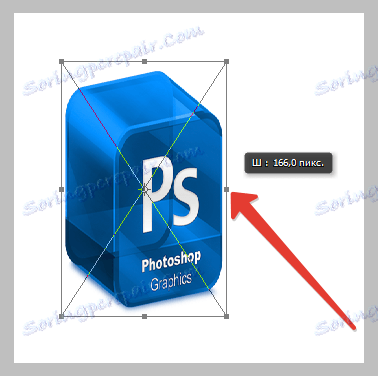
يسمح لك الضغط على المفتاح SHIFT بحفظ نسب الكائن ، وإذا قمت خلال عملية التحويل أيضًا بتثبيت ALT ، فستحدث العملية بالكامل بالنسبة إلى مركز الإطار.
ليس من الملائم دائمًا الصعود إلى القائمة لهذه الوظيفة ، خاصةً أنه يحدث في كثير من الأحيان.
جاء مطوري Photoshop مع وظيفة عالمية تسمى بالمفاتيح الساخنة CTRL + T. يطلق عليه "التحول الحر" .
تعدد الاستخدامات هو أنه مع هذه الأداة ، لا يمكنك فقط تغيير حجم الكائنات ، بل أيضًا تدويرها. بالإضافة إلى ذلك ، عند النقر بزر الماوس الأيمن فوق قائمة السياق مع وظائف إضافية.

للتحويل الحر ، تعمل نفس المفاتيح مثل المفاتيح العادية.
هذا كل ما يمكن قوله عن تغيير حجم الكائنات في Photoshop.
